Excel文字変換方法:TEXT関数・置換ツール・大文字小文字変換
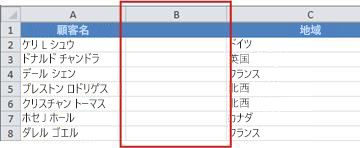
Excel文字変換方法について解説する本記事では、Excelで文字列を操作・変換する方法について詳しく説明します。Excelには、文字列の操作や変換に役立つ関数やツールが用意されており、TEXT関数や置換ツール、大文字・小文字変換関数などを利用して文字列の操作や変換を行うことができます。
Excelで文字を変換する方法は、データの整理や分析に役立ちます。たとえば、数値を文字列に変換したり、文字列を数値に変換したりすることができます。また、文字列内の特定の文字や文字列を検索して置換したり、大文字と小文字を変換したりすることもできます。
本記事では、これらの方法について詳しく解説し、Excelで文字を変換する方法をマスターするためのヒントを提供します。Excelの初心者から上級者まで、誰でも役立つ情報が得られるはずです。
Excelの文字変換方法の概要
Excelの文字変換方法の概要を理解するには、Excelが提供するさまざまな関数やツールを知る必要があります。TEXT関数は、数値を指定した書式の文字列に変換するために使用されます。たとえば、日付や時刻を指定した書式に変換したり、数値を通貨やパーセンテージに変換したりすることができます。
また、置換ツールを使用して、文字列内の特定の文字や文字列を検索して置換することができます。このツールは、データの整理や修正に役立ちます。さらに、大文字・小文字変換関数を使用して、文字列の文字を大文字または小文字に変換することができます。
これらの関数やツールを使用することで、Excelで文字を変換する方法や数値を文字列に変換する方法、文字列を数値に変換する方法について理解することができます。Excelの文字変換方法を理解することで、データの操作や分析をより効率的に行うことができます。
TEXT関数を利用した文字変換
TEXT関数は、数値を指定した書式の文字列に変換するために使用されます。たとえば、日付や時刻、数値を特定の書式で表示したい場合に便利です。TEXT関数の基本的な書式はTEXT(値, 書式)です。ここで、値は変換したい数値、書式は変換後の文字列の書式を指定します。
たとえば、セルA1に日付が入力されている場合、TEXT(A1, "yyyy/mm/dd")と入力すると、日付がyyyy/mm/ddの書式で表示されます。また、セルB1に数値が入力されている場合、TEXT(B1, "#,##0")と入力すると、数値がカンマ区切りで表示されます。
TEXT関数は、数値を文字列に変換するだけでなく、日付や時刻を特定の書式で表示することもできます。たとえば、セルC1に時刻が入力されている場合、TEXT(C1, "hh:mm:ss")と入力すると、時刻がhh:mm:ssの書式で表示されます。
置換ツールを利用した文字変換
置換ツールを利用することで、Excelで文字列内の特定の文字や文字列を検索して置換することができます。このツールは、文字列の操作や変換に役立ちます。たとえば、データの整理や文字列の統一などに利用できます。
置換ツールを利用するには、まずセルを選択し、「ホーム」タブの「編集」グループの「検索と選択」ボタンをクリックします。次に、「置換」を選択し、置換ツールのダイアログボックスが表示されます。このダイアログボックスでは、検索する文字列と置換する文字列を入力できます。
置換ツールのダイアログボックスでは、検索オプションも設定できます。たとえば、大文字と小文字を区別するかどうか、全てのセルを検索するかどうかなどを設定できます。置換ツールを利用することで、Excelで文字列を効率的に操作して変換することができます。
大文字・小文字変換関数の使い方
大文字・小文字変換関数は、Excelで文字列の大小文字を変換するために使用されます。この関数を利用することで、文字列内のすべての文字を大文字または小文字に変換することができます。たとえば、すべて大文字に変換したい場合はUPPER関数を、すべて小文字に変換したい場合はLOWER関数を、そして最初の文字だけを大文字に変換したい場合はPROPER関数を使用します。
これらの関数は、文字列の操作やデータの整理に役立ちます。たとえば、顧客名や住所などのデータを整理する際に、すべての文字を大文字または小文字に統一する必要がある場合があります。そのような場合に大文字・小文字変換関数を利用することで、作業を効率的に行うことができます。
また、大文字・小文字変換関数は、他の関数と組み合わせて使用することもできます。たとえば、TEXT関数と組み合わせて使用することで、数値を指定した書式の文字列に変換し、その文字列を大文字または小文字に変換することができます。このように、大文字・小文字変換関数は、Excelでの文字列操作に幅広く利用できる関数です。
TRIM関数とCONCAT関数の使い方
TRIM関数とCONCAT関数は、Excelで文字列を操作する際に非常に便利な関数です。TRIM関数は、文字列の先頭と末尾の空白文字を削除する関数です。たとえば、セルA1に「 Hello World 」という文字列が入っている場合、TRIM関数を使用すると、「Hello World」という文字列に変換されます。
一方、CONCAT関数は、複数の文字列を結合する関数です。たとえば、セルA1に「Hello」、セルB1に「World」という文字列が入っている場合、CONCAT関数を使用すると、「HelloWorld」という文字列に変換されます。また、CONCAT関数では、結合する文字列の間に区切り文字を挿入することもできます。
これらの関数を組み合わせて使用することで、より複雑な文字列操作を行うことができます。たとえば、セルA1に「 Hello World 」という文字列が入っている場合、TRIM関数とCONCAT関数を使用して、「Hello-World」という文字列に変換することができます。
数値と文字列の相互変換方法
Excelでは、数値と文字列の相互変換が可能です。数値を文字列に変換するには、TEXT関数を利用します。TEXT関数は、指定した書式の文字列に数値を変換します。たとえば、数値123を文字列"123"に変換するには、=TEXT(123,"0")という式を使用します。
一方、文字列を数値に変換するには、VALUE関数を利用します。VALUE関数は、文字列を数値に変換します。たとえば、文字列"123"を数値123に変換するには、=VALUE("123")という式を使用します。
また、INT関数やROUND関数を利用して、数値を整数や指定した桁数に丸めることもできます。これらの関数を利用して、数値を文字列に変換する前に、数値を整理することができます。
Excelで文字を変換する実践的な例
Excelで文字を変換する実践的な例を紹介します。まず、TEXT関数を利用して数値を指定した書式の文字列に変換する方法について解説します。TEXT関数は、数値を指定した書式の文字列に変換することができます。たとえば、日付や時刻を指定した書式で表示したい場合に利用できます。
たとえば、セルA1に日付が入力されている場合、TEXT関数を利用して「yyyy/mm/dd」の書式で表示することができます。式は=TEXT(A1,"yyyy/mm/dd")となります。このように、TEXT関数を利用して数値を指定した書式の文字列に変換することができます。
また、置換ツールを利用して文字列内の特定の文字や文字列を検索して置換することができます。置換ツールは、文字列内の特定の文字や文字列を検索して置換することができます。たとえば、セルA1に文字列が入力されている場合、置換ツールを利用して特定の文字や文字列を検索して置換することができます。
さらに、大文字・小文字変換関数を利用して文字列の大小を変換することができます。大文字・小文字変換関数は、文字列の大小を変換することができます。たとえば、セルA1に文字列が入力されている場合、大文字・小文字変換関数を利用して文字列の大小を変換することができます。
まとめ
Excelで文字を変換する方法について解説しています。Excelには、文字列の操作や変換に役立つ関数やツールが用意されています。TEXT関数を利用して数値を指定した書式の文字列に変換したり、置換ツールを利用して文字列内の特定の文字や文字列を検索して置換したりすることができます。また、大文字・小文字変換関数やTRIM関数、CONCAT関数などを利用して文字列の操作や変換を行うことができます。
Excelで文字を変換する方法として、TEXT関数を利用する方法があります。TEXT関数は、数値を指定した書式の文字列に変換することができます。たとえば、日付や時刻を指定した書式の文字列に変換したり、数値を指定した書式の文字列に変換したりすることができます。
また、置換ツールを利用して文字列内の特定の文字や文字列を検索して置換することができます。置換ツールは、文字列内の特定の文字や文字列を検索して置換することができます。たとえば、文字列内の特定の文字を別の文字に置換したり、文字列内の特定の文字列を別の文字列に置換したりすることができます。
Excelで文字を変換する方法として、大文字・小文字変換関数を利用する方法があります。大文字・小文字変換関数は、文字列を大文字や小文字に変換することができます。たとえば、文字列を大文字に変換したり、文字列を小文字に変換したりすることができます。
まとめ
Excelで文字を変換する方法について解説しました。Excelには、文字列の操作や変換に役立つ関数やツールが用意されています。TEXT関数や置換ツール、大文字・小文字変換関数などを利用して文字列の操作や変換を行うことができます。
よくある質問
Excelで文字列を変換する方法は何ですか?
Excelで文字列を変換する方法はいくつかあります。TEXT関数を使用する方法が最も一般的です。TEXT関数は、指定された形式で文字列を変換することができます。たとえば、日付を指定された形式で表示したり、数値を指定された形式で表示したりすることができます。TEXT関数の使用方法は、=TEXT(値, "形式")です。ここで、値は変換したい値、形式は変換したい形式です。たとえば、=TEXT(A1, "yyyy/mm/dd")とすると、A1セルの日付を「yyyy/mm/dd」の形式で表示します。
Excelで大文字と小文字を変換する方法は何ですか?
Excelで大文字と小文字を変換する方法はいくつかあります。大文字変換ツールを使用する方法が最も一般的です。大文字変換ツールは、指定された文字列を大文字に変換することができます。使用方法は、=UPPER(値)です。ここで、値は変換したい値です。たとえば、=UPPER(A1)とすると、A1セルの文字列を大文字に変換します。また、小文字変換ツールもあります。使用方法は、=LOWER(値)です。
Excelで文字列を置換する方法は何ですか?
Excelで文字列を置換する方法はいくつかあります。置換ツールを使用する方法が最も一般的です。置換ツールは、指定された文字列を別の文字列に置換することができます。使用方法は、=REPLACE(値, 置換する文字列, 置換後の文字列)です。ここで、値は変換したい値、置換する文字列は置換したい文字列、置換後の文字列は置換後の文字列です。たとえば、=REPLACE(A1, "abc", "xyz")とすると、A1セルの文字列の「abc」を「xyz」に置換します。
Excelで文字列を変換する際に注意すべき点は何ですか?
Excelで文字列を変換する際に注意すべき点はいくつかあります。まず、形式を指定する際に注意する必要があります。形式を指定する際に、指定された形式が正しいかどうかを確認する必要があります。たとえば、日付を指定された形式で表示する際に、形式が正しくないと、正しい日付が表示されません。また、文字コードに注意する必要があります。文字コードが異なる場合、文字列が正しく表示されない場合があります。
コメントを残す
コメントを投稿するにはログインしてください。

関連ブログ記事